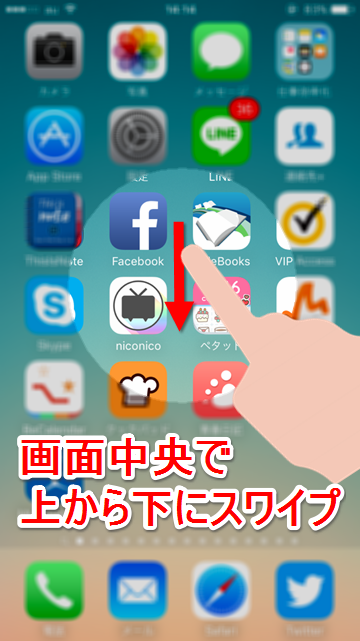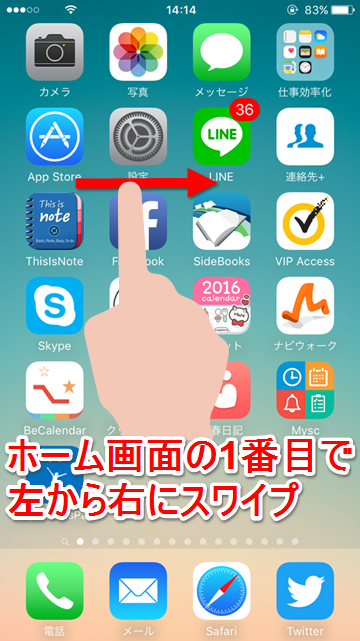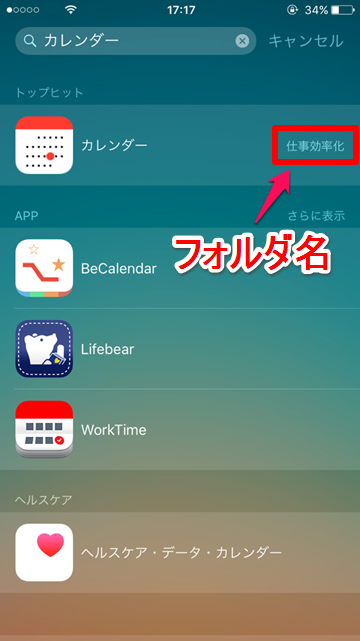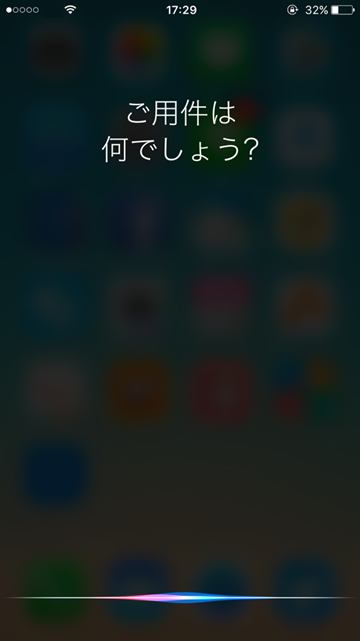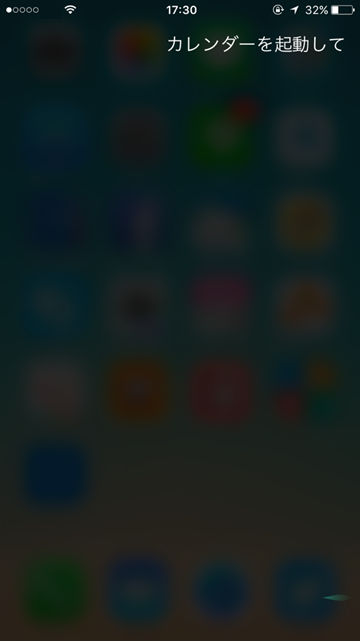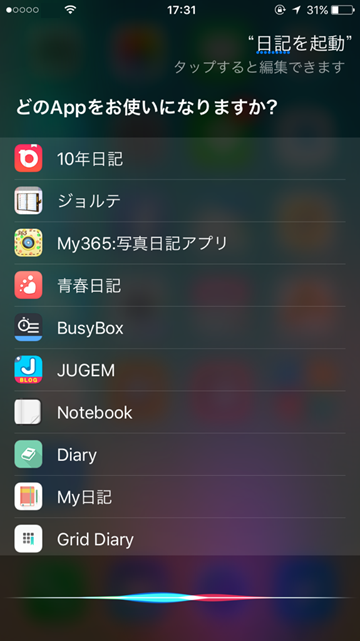【Tips】iPhoneのアプリ整理が苦手な方に。アプリを最速で起動する方法


iPhoneにアプリをインストールしすぎて、使いたいアプリがいったいどこにあるのか分からなくなってしまった!という経験はありませんか?大量にアプリをダウンロードし、フォルダの整理を怠った場合、アプリを探すのはかなりの手間、ストレスになります。
そんなときに使いたいのが、
Spotlight検索を利用した「アプリの場所を調べる方法」と「行方不明のまま直接起動する方法」の2つのテクニックです。
行方不明のアプリの場所を調べる方法
アプリがどのフォルダにあるのか調べて、ついでにそのまま起動もできる方法です。
1
Spotlight検索を表示します
画面中央から下に向かってスワイプするか、ホーム画面の1番目で左に向かってスワイプすると表示できます。
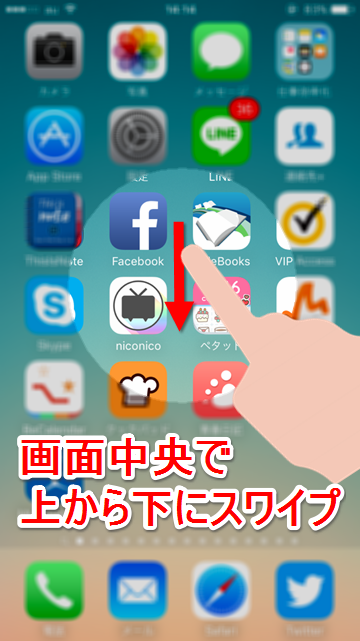
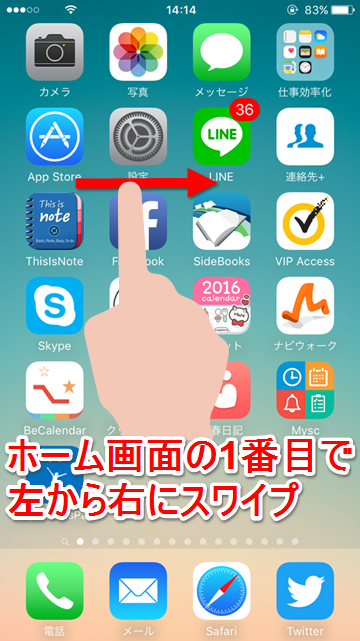
2
探したいアプリの名前を入力します。
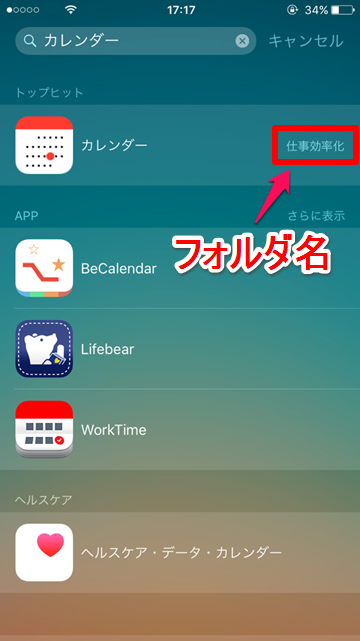 今回は「カレンダー」で試してみました。標準アプリのカレンダーと、カレンダー機能のあるその他のアプリが表示されます。
アプリをタップするとアプリが起動できます。
アプリがフォルダに入っている場合は、アプリ名の右端にフォルダ名が表示されます。
今回は「カレンダー」で試してみました。標準アプリのカレンダーと、カレンダー機能のあるその他のアプリが表示されます。
アプリをタップするとアプリが起動できます。
アプリがフォルダに入っている場合は、アプリ名の右端にフォルダ名が表示されます。
これでアプリがどこにあるのか、探すことができました。Spotlight機能は他にも多くの機能があるので、使いこなすと便利ですよ!
行方不明のアプリを直接起動する方法
探すのも面倒!というときに、探さずに起動する方法です。Spotlight検索でも起動はできるので、お好みの方法を選んでくださいね。
1
Siriを呼び出します
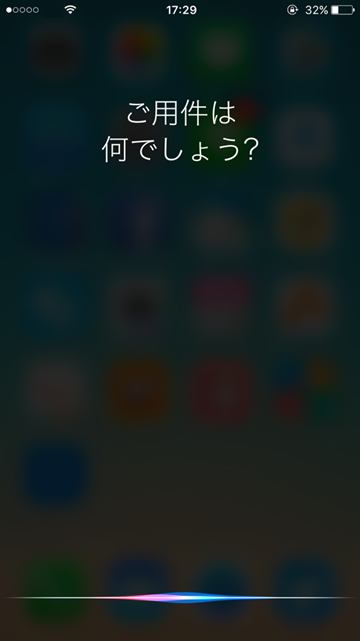 Siriはホームボタンを長押しで起動します。
Siriはホームボタンを長押しで起動します。
2
「アプリの名前」+「起動して」といいます
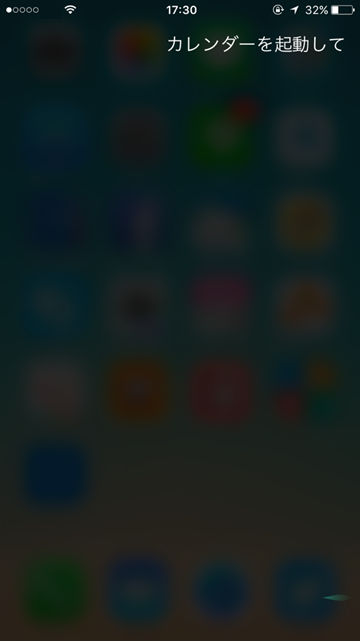 これで起動完了です!
アプリの名前だけ伝えると、アプリを起動できるアイコンや、アプリごとに様々な機能を表示してくれます。
これで起動完了です!
アプリの名前だけ伝えると、アプリを起動できるアイコンや、アプリごとに様々な機能を表示してくれます。
ちなみに、アプリ名がうろ覚えの時は、アプリのジャンルを伝えるといくつかのアプリを提示してくれます。
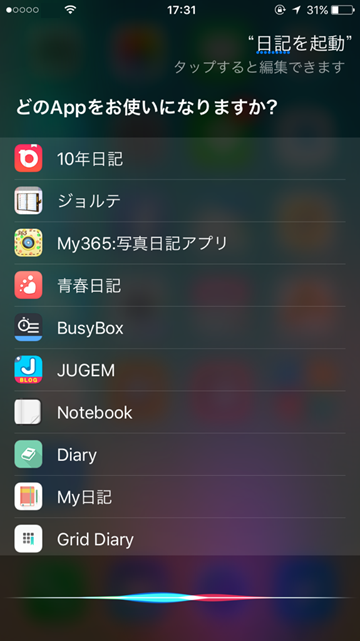 アプリをタッチするとアプリが起動します。
Siriに、この一覧の中にあるアプリ名を伝えることでも、アプリが起動します。
アプリをタッチするとアプリが起動します。
Siriに、この一覧の中にあるアプリ名を伝えることでも、アプリが起動します。